Pontkapcsoló telepítése
Punto Switcher. amelynek fejlesztője a Yandex, úgy tervezték, hogy automatikusan átkapcsolja a billentyűzet elrendezését. Le kell töltenem, hogy ez egy nagyon kényelmes dolog. Telepítened kell a Punto Switchert. Egy hét múlva ezt a programot használva nem lesz képes kényelmesen dolgozni nélküle, amint gyorsan hozzászokik a funkcióihoz.

Minden nagyon egyszerű! Telepítjük a Punto Switchert, és elindítja a munkáját, és minden alkalommal, amikor a számítógépet elindítjuk. Ő folyamatosan figyelemmel kíséri, hogy melyik nyelvet írja be, és ha szükséges, váltsa át az elrendezést.
Tegyük fel, hogy Odnoklassniki vagy VKontakte-be jársz, és elkezd írni üzeneteket valakinek. Mol hello, hogyan vannak a dolgok és így tovább. Ha elfelejtette megváltoztatni az elrendezést és elkezd írni az üzenetet angol betűkkel, a program egyszerűen átkapcsolja a nyelvet orosz nyelvre, amikor meglátja.
És az ellenkezője is igaz. Ha elkezdi beírni az angol szót az orosz elrendezésben, akkor a program megváltoztatja a nyelvet és a szavak is megfelelően átalakulnak!
Ha nyomtatni a szót hello, de elfelejti, hogy módosítsa a billentyűzetkiosztást, majd valahogy így: „ghbdtn”, de ha meg a Punto Switcher, az adatszimbólumokat változott a „szia”.
A Punto Switcher telepítése
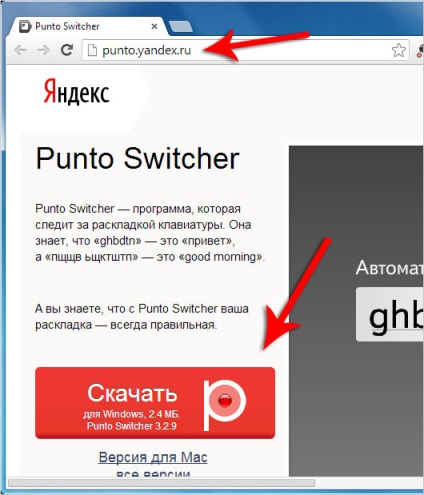
Várja meg a program indítását és folytassa a telepítést a letöltött fájl futtatásával, az egér dupla kattintásával.
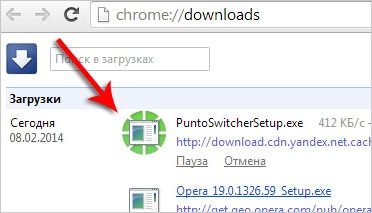
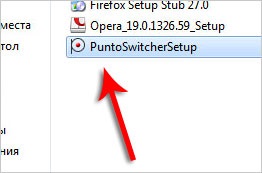
Kattintsunk a "Telepítés" gombra a megnyíló ablakban.
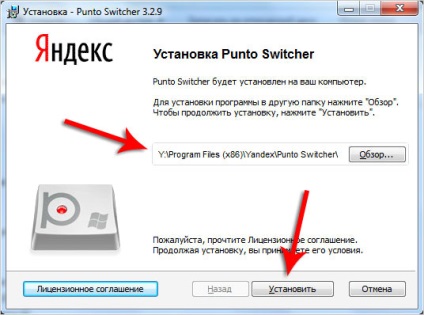
És a következő, hogy eltávolítson három jelölőnégyzetet, hogy ne telepítse a programot a Yandex-ről a Punto-val együtt.

Azt is kínáljuk, hogy telepítse a Yandex Browser. Elutasítom, és nyomom a "Tovább" gombot.
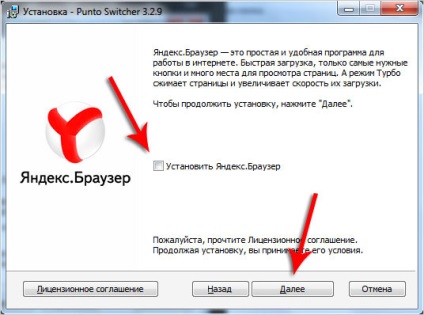
A Punto Switcher telepítése szinte teljesen befejeződött, a fájlok másolásáig várni kell.
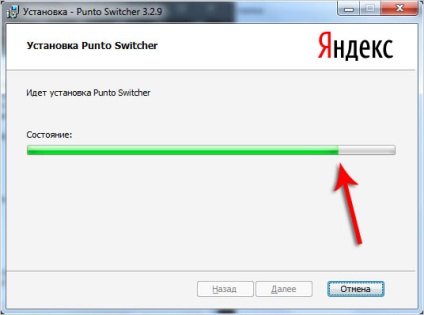
Távolítsa el az utolsó ablakban az egyiket, és a második - "Run Punto Switcher" elhagyja. Kész.
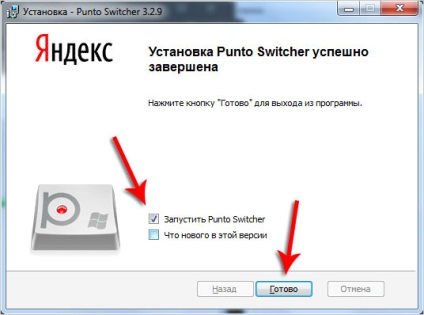
Most a program folyamatosan elindul a számítógéppel együtt, és saját üzletet folytat, amelyet a lecke elején beszéltünk. Láthatja az értesítési területen. jelenleg egy RU vagy EN betűvel ellátott ikonnal rendelkezik.
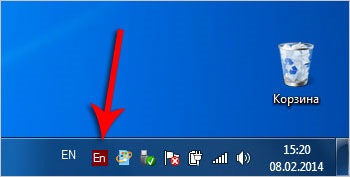
Kattintson az ikonra a jobb egérgombbal és menjen a "Beállítások" menüpontra.

Itt ajánlom valamit az "Alap" lapon. Tegyen egy jelölőnégyzetet "Jelölje ki az ikonokat zászlók formájában", és távolítsa el a másik "Hasznos tippek megjelenítése" jelölőnégyzetet.
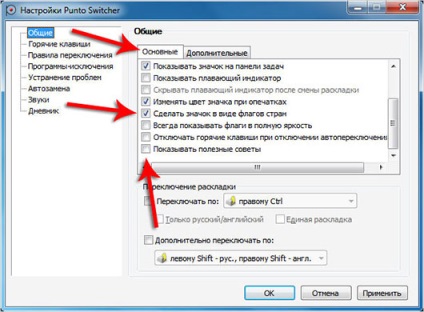
Ezután a "Kiegészítő" lapon jobb kikapcsolni az "Eszköztippek megjelenítése" jelölőnégyzetet. Most ezek a dolgok nem fogják elterelni minket. Ne felejtse el menteni a változtatásokat.
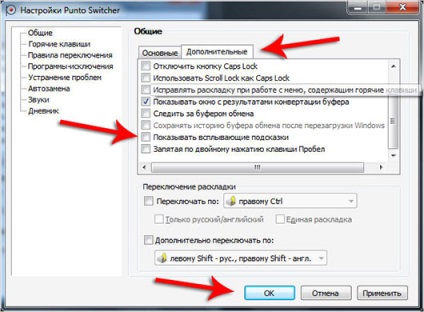
És az értesítési területen található ikon sokkal aranyosabb megjelenést mutat. Zászlókkal jelenik meg.
Biztos vagyok benne, hogy a Punto Switcher program telepítésével és egy hétig történő használatával értékelni fogod a legkényelmesebb funkcióját.
Ui Ez a program egyik fő jellemzője: a billentyűzet elrendezésének automatikus átkapcsolása. De emellett még mindig tudja, hogyan kell még sok más dolgot megtenni, amit más órákban fogunk beszélni.